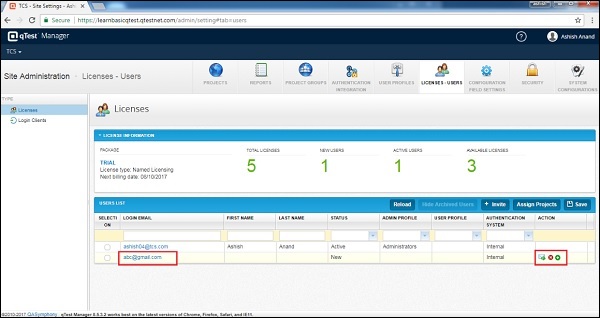qTest-ユーザーを招待
新しいユーザーをqTestドメインに招待するには、次の手順に従います。
Step 1 − [ユーザープロファイル]セクションに移動し、[ Administration 次のスクリーンショットに示すように。
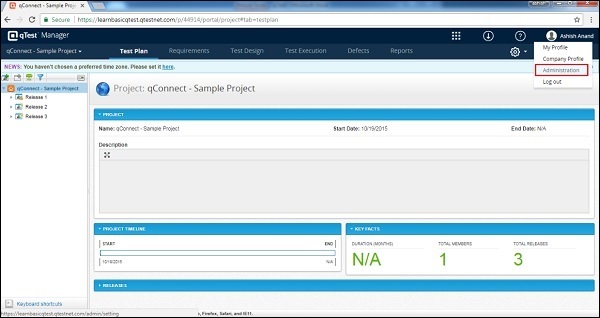
Step 2 −をクリックします Licenses - Users 右上のタブ。
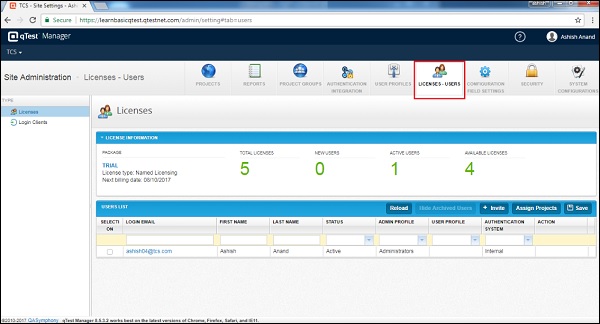
Step 3 −をクリックします +Invite 新しいユーザーをqTestドメインに招待するための電子メールを送信するボタン。
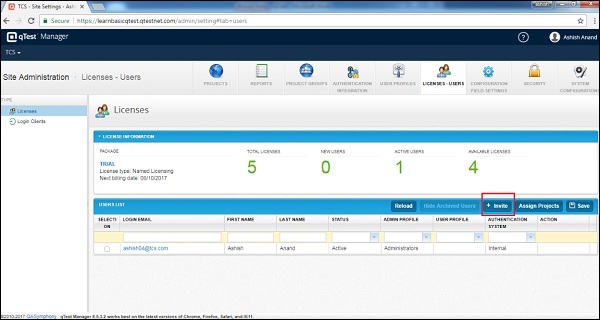
Step 4− [+招待]ボタンをクリックすると、[ユーザーの招待]ダイアログボックスが表示されます。入力しますemail id 招待された人の OK 関係者にメールを送信します。
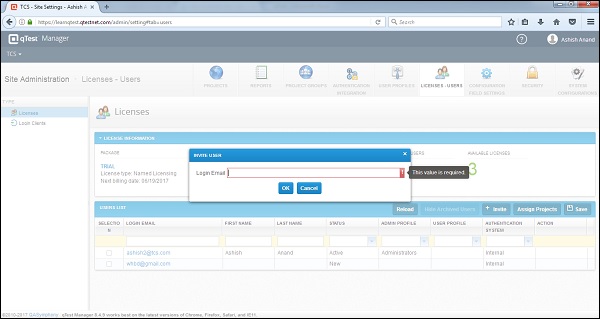
招待されると、アクティベーションリンクが記載されたウェルカムメールが届きます。画面には、アクティベーションリンクとともに成功したメッセージが表示されます。招待された人が適切な電子メールを受信しなかった場合、管理者はそれを手動で送信して追加できます。
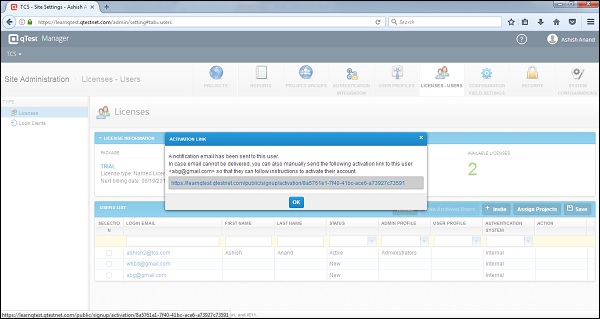
招待された人がシステムに追加されると、管理者はそれらに管理レベルのアクセスを許可するか、デフォルトのユーザープロファイルで設定することができます。
次のスクリーンショットに示すように、招待されたユーザーのリストを表に表示できます。[アクション]列に[招待の再送信]リンク、[ユーザーの非アクティブ化]リンク、および[プロジェクトの割り当て]リンクがあります。